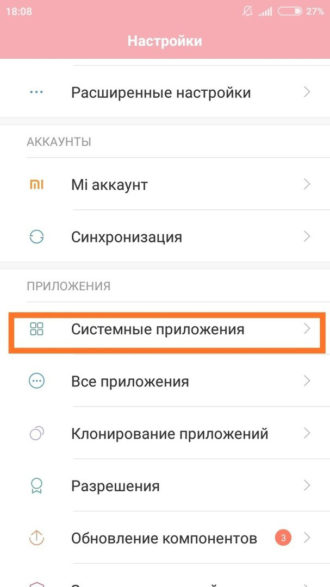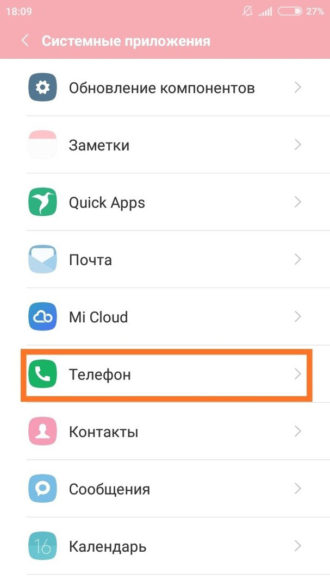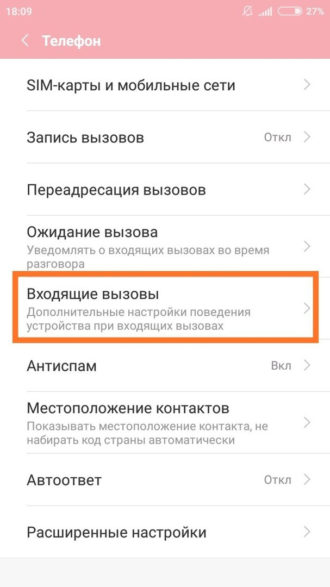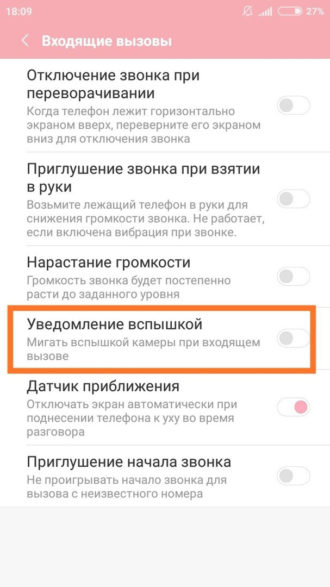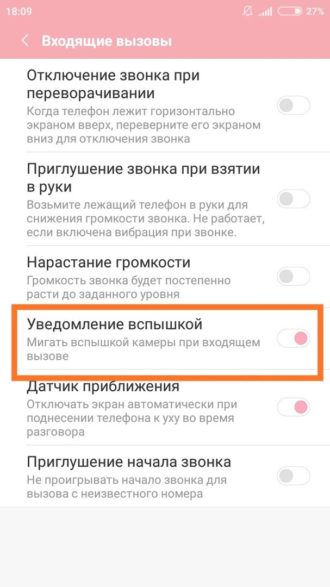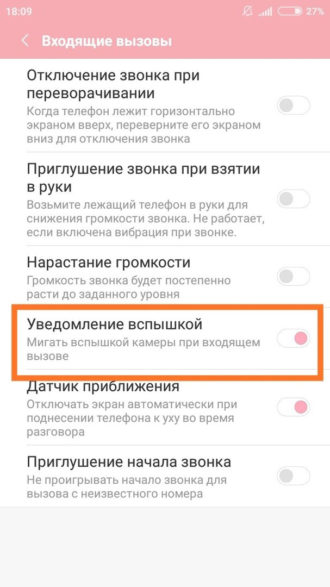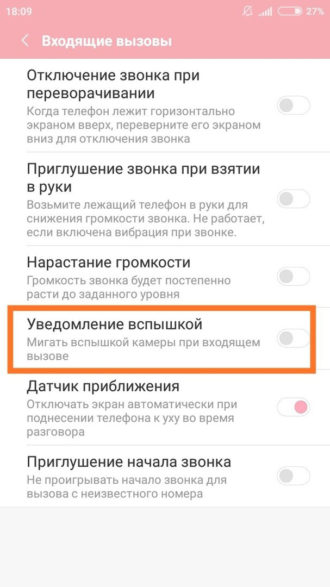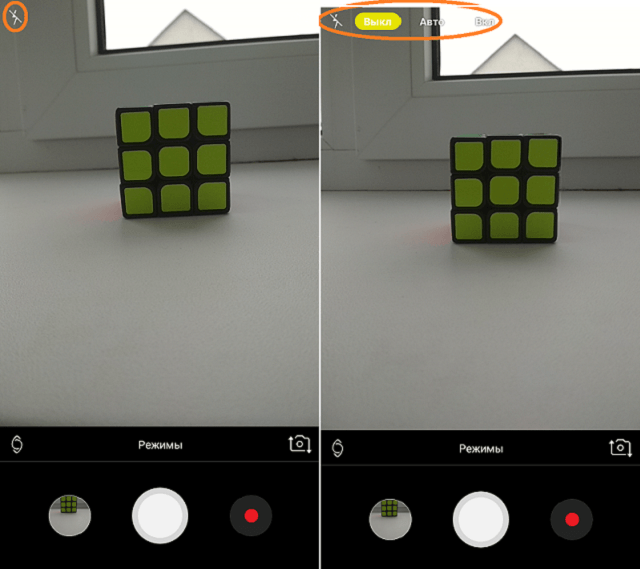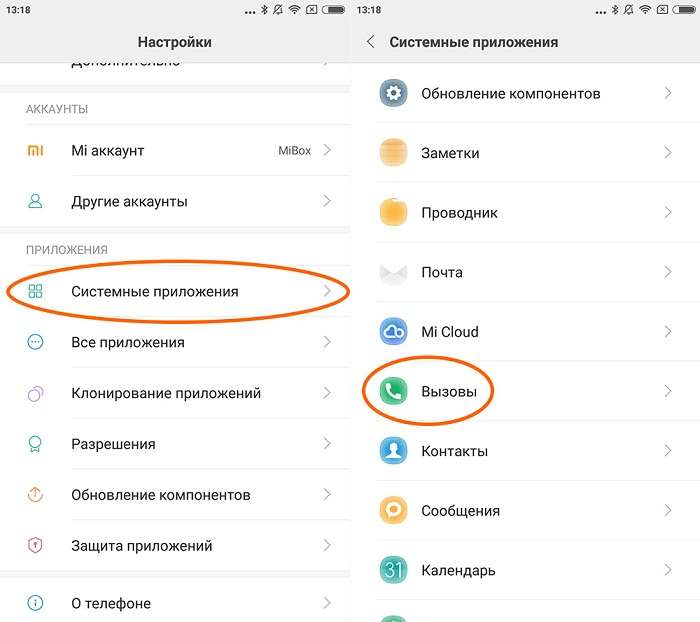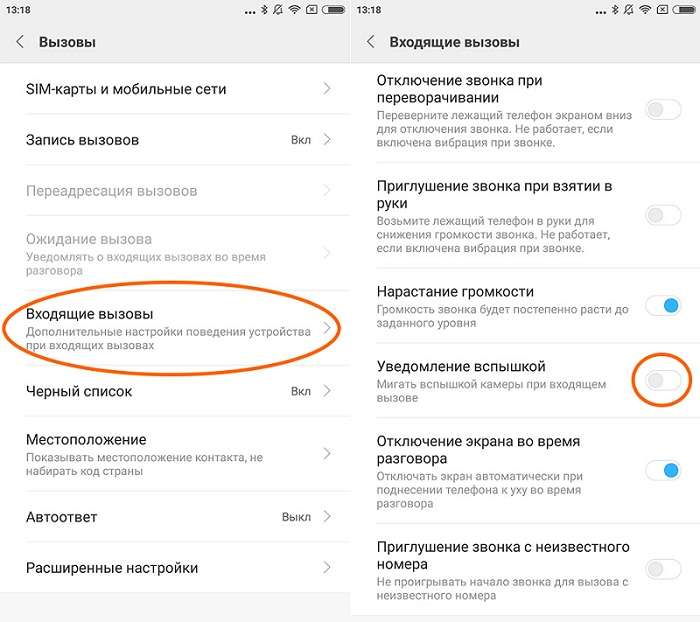Содержание:
- Вспышка при фотографировании
- Режим фонарика
- Световой индикатор уведомлений
В телефон Xiaomi (Redmi) для удобства фотографирования встроена вспышка, которая призвана осветить тёмные участки сцены во время снятия снимка.
Совет от фотографа: пользоваться дополнительным освещением сцены, предмета или фотографируемой персоны стоит с большой осторожностью. В неумелых руках дополнительный свет создаёт больше проблем, чем решает. Думаю, вы видели множество фотографий, где яркий свет от телефона делает лица неестественно бледными, блестящими, а глаза «дикими», при этом окружение утопает в темноте. Это совсем не красиво, при этом проблемы возможно избежать ручной настройкой камеры путём увеличения чувствительности ISO, либо увеличением времени выдержки. Конечно, это тоже требует дополнительной практики, но результат того стоит, не следует им пренебрегать.
Чтобы включить вспышку запустите стандартное приложение «Камера», где в левом верхнем углу вы увидите иконку «Молния».
При нажатии на которую появятся несколько вариантов работы:
- Полное отключение
- Автоматический режим – вспышка включается тогда, когда сенсор камеры посчитает, что без дополнительного освещения снимок выйдет тусклым или смазанным;
- Всегда включена – при любом снимке вспышка будет работать, даже в яркий солнечный день;
- Фонарик – свет включается и работает до тех пор, пока её не отключите, нужна даже без камеры, когда вам нужно подсветить какое-то тёмное место.
Как включить мигание вспышки при входящем телефонном вызове?
Режим «Фонарик» можно активировать из шторки уведомлений, для этого на разблокированном смартфоне нужно сделать свайп от верхнего края дисплея вниз, развернуть меню быстрого доступа и нажать на иконку «Фонарик».
Вернуться к содержанию
Как включить вспышку при уведомлениях на Xiaomi?
В оболочке MIUI10 вспышка во время уведомлений не активна, такой функции нет. Однако, если в модели смартфона предусмотрен фронтальный светодиод, его возможно настроить так, чтобы он ярко загорался при получении уведомлений от приложений.
Для этого зайдите в общие настройки телефона, найдите меню «Расширенные настройки».
Теперь нужно отыскать пункт «Световой индикатор».
Активируйте функцию «Световая индикация», после чего в разделе ниже определите цвет для одного из трёх типов уведомлений, которые понимает Xiaomi.
Вернуться к содержанию
Об авторе: MiMaster
Привет, меня зовут Тимур. Я с детства увлекался компьютерами и IT-Индустрией, мне это нравится, это моя страсть. Последние несколько лет глубоко увлёкся компанией Xiaomi: идеологией, техникой и уникальным подходом к взрывному росту бизнеса. Владею многими гаджетами Xiaomi и делюсь опытом их использования, но главное — решением проблем и казусов, возникающих при неожиданных обстоятельствах, на страницах сайта mi-check.ru
Снимая фотографии на свой смартфон в условиях недостаточной освещенности можно заметить, что они получаются темными и шумными. Решить данную проблему можно с помощью встроенной вспышки, которая по-умолчанию может быть отключена. Как же включить вспышку на Xiaomi?
Для этого запускаем приложение “Камера и в верхнем левом углу основного окна нажимаем на иконку “энергии”.
Развернется список доступных режимов работы вспышки, а именно:
- Выкл – вспышка отключена;
- Авто – система сама определяет ситуации, при которых будет срабатывать вспышка;
- Вкл – при каждом создании новой фотографии, независимо от освещения, будет срабатывать вспышка;
- Фон..- интересный режим, который включает вспышку как фонарик и вы можете подсвечивать любой объект в режиме реального времени, а при желании – делать фотографии.
Стоит отметить, что режим “Авто” не всегда срабатывает тогда, когда этого хотелось бы, поэтому в условиях недостаточной освещенности лучше всего использовать третий и четвертый режимы.
Также не стоит забывать и о том, что в режиме “Фон..” из-за постоянного свечения светодиодов сильно расходуется энергия и телефон разрядится гораздо быстрее, нежели используя любой другой режим съемки. Стоит отметить, что данный режим также присутствует и при съемке видео – просто нажмите на иконку “энергии” в верхнем углу и подсвечивайте то, что хотите снять на видео.
Другие полезные возможности:
- Как включить вспышку при звонке Хiaomi?
- Как включить фонарик на Xiaomi Redmi?
- Что такое HDR в камере телефона Xiaomi?
- Как настроить камеру на Xiaomi?

На чтение 3 мин Опубликовано 24/08/2019
Современные телефоны Сяоми оснащены очень хорошей световой поддержкой, отличной камерой и громким звуком при звонках. Но все же пользователи хотят усовершенствовать характеристики с помощью инструментов, одним из которых является вспышка. Но как включить вспышку на Xiaomi, чтобы снимки получались более высокого качества, а принять входящий звонок даже при беззвучном режиме не составляло труда? В этой статье поговорим о двух направлениях, где нужен искусственный свет.
Включение вспышки при звонке
Иногда возникают ситуации, в которых необходимо ответить на звонок, но узнать о нем довольно проблематично. Самая стандартная проблема – это шумное переполненное помещение. Например, на вечеринке, когда из-за громкой музыки и разговаривающих людей практически невозможно услышать свой рингтон.
Вибрация также может не помочь. Для ее распознавания необходимо постоянно держать девайс в руках. Единственное правильное решение – вспышка. Благодаря ей пропустить важный звонок почти невозможно.
- Ищем на главном экране «Настройки», заходим.
- Теперь открываем «Системные приложения».
- Открывается новое окно, ищем пункт «Вызовы», нажимаем.
- Попадаем в настройки телефона, которые позволяют изменить опции на свое усмотрение. Нажимаем на «Входящие вызовы».
- Ищем пункт – «Уведомления вспышкой», включаем его.
Включение вспышки при снимках
Фотография – довольно сложное искусство, но камера Xiaomi решает множество проблем. Разумеется, качество фото зависит от модели смартфона и его стоимости, вот только даже отличная камера иногда плохо фотографирует в слабо освещенном помещении, не говоря уже о ночной темноте. Выход существует – включить дополнительный свет на смартфоне.
Давайте рассмотрим преимущества снимков, сделанных со вспышкой:
- Четкие очертания и хорошая видимость ночью. Очень актуально для путешественников, любивших запечатлеть красивую природу и архитектуру;
- Отсутствие падающих теней и «шума» на фото;
- Если речь идет о селфи, то мягкие и плавные черты лица, что добавляет большую привлекательность во внешнем виде;
- Нет необходимости использовать сторонние фонарики, которые быстро разряжаются или для работы требуют батарейки.
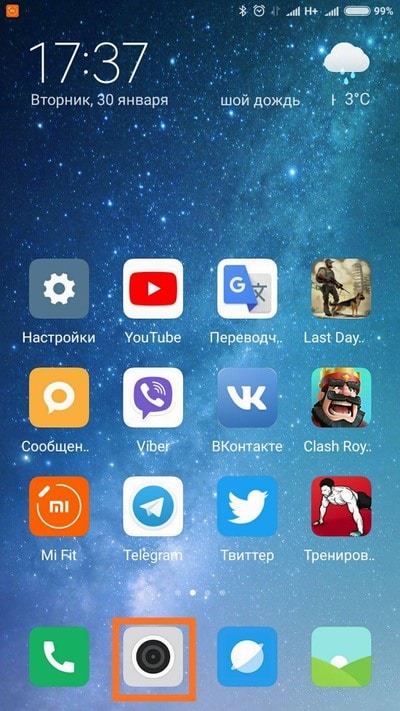
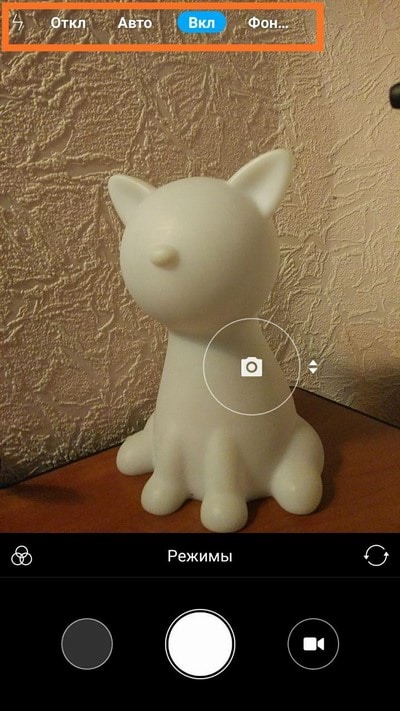
Здесь потребуются не «Настройки», как в вышеприведенной ситуации, а камера в реальном времени. Открываем одноименное приложение, переходим в режим «Фото» и в самом верхнем левом углу находим иконку с изображением энергии.
Открывается несколько режимов, из которых нужно выбрать один, наиболее подходивший вам:
- Выключить – отключает вспышку.
- Включить – включает вспышку при каждом сделанном снимке, независимо от степени освещенности и времени суток.
- Авто – камера определяет сама, когда необходима вспышка.
- Фонарик – делает из вспышки настоящий фонарь. Им можно подсвечивать предметы, находясь, например, в темной комнате и одновременно делать фотографии с отличным уровнем освещенности.
Видео-инструкция
Ответы на популярные вопросы
Вспышка работает при съемке видео?
Да, но в режиме «Фонарик».
Фото сделанные со вспышкой весят больше?
Все зависит от количества и типов объектов в кадре.
Телефон упал на жесткую поверхность, теперь вспышка не работает.
Если ваш девайс не ударопрочный, то камера повредилась именно в результате падения. К сожалению, домашними способами вряд ли удастся устранить эту проблему. Обратитесь в сервисный центр.
Как видим, вспышка – лучший помощник во многих ситуациях.
Алина Никитина
Главный автор статей и новостей о Xiaomi. Отвечаю за качественный и актуальный контент на сайте. Пользуюсь и люблю продукцию этой компании, так как считаю ее лучшим соотношением цены и качества. Еще
Активно развивающаяся в наше время компания Xiaomi выпускает модели телефонов с громким звуком при входящих вызовах и отличной высококачественной световой поддержкой. Почему бы не попробовать объединить данные характеристики? Мигание вспышкой при звонке на Xiaomi может быть очень полезным в таких случаях, когда ответить на звонок необходимо, а узнать о нём достаточно проблематично.
Например:
- вокруг очень шумно, есть риск не услышать рингтон
- необходима тишина во время отдыха, на учёбе или работе, вибрация и мелодия в любом случае её нарушат.
Вы обращаете внимание, что нередко пропускаете вызовы в метро, на вечеринках, при отключенном звуке во время выполнения каких-либо дел?
Рекомендуем Вам единственное верное решение – установку вспышки при звонке Xiaomi.
Световая идентификация вызовов поможет свести риск пропущенных вызовов к минимуму, а Вы избавитесь от необходимости постоянно держать телефон в руках.
Установить уведомления вспышкой на Ваш мобильный телефон не составит большого труда. Для этого не потребуются никакие специальные знания или сторонние приложения.
1. Снимаем устройство с блокировки.
2. Заходим в «Настройки» через шторку или главный экран.
3. Пролистываем до раздела «Приложения». Открываем «Системные предложения», или «Встроенные программы» (название отличается в зависимости от модели телефона).
4. Видим новое окно. Примерно посередине расположена графа «Телефон», или «Вызовы». Кликаем на неё.
5. Оказываемся в детальных настройках вызовов. Нас интересуют «Входящие вызовы». Нажимаем.
6. Перед нами дополнительные настройки поведения устройства при входящих вызовах. Находим «Уведомление вспышкой».
7. Передвигаем ползунок простым нажатием в правое положение. Точка внутри должна поменять цвет с серого на яркий (в зависимости от установленной на Вашем устройстве темы).
8. Готово! Входящие вызовы будут сопровождаться ярким мигающим светом.
*Инструкция дополнена фотографиями, иллюстрирующими включение вспышки на звонок Xiaomi Redmi 4X.
Вы установили световую идентификацию на входящие вызовы, и может возникнуть вопрос: а нельзя ли использовать вспышку и при исходящих звонках? К сожалению, в модельном ряду Xiaomi эта функция отсутствует в базовых настройках операционной системы. Самостоятельно подключить вспышку не получится, но Вы можете обратиться к мастеру для настройки специфическими методами.
Теперь Вы знаете, как можно легко и быстро самостоятельно установить вспышку при звонке на Xiaomi. А как быть, если по какой-то причине нужно убрать её? И это действие не вызовет у Вас затруднений.
Итак, как отключить вспышку при звонке на Xiaomi:
1. Совершаем шаги 1-6 инструкции по включению вспышки.
2. Передвигаем ползунок в левое положение. Он приобрёл серый цвет.
3. Вспышка при входящих вызовах больше не будет Вас беспокоить.
Теперь Вы знаете, как в несколько простых шагов включить или отключить вспышку при звонке на Ваше мобильное устройство Xiaomi. Надеемся, что статья была полезна для Вас!
admin 25.01.2018
Загрузка…
Как включить вспышку на Xiaomi?
Встроенная вспышка на смартфоне помогает создавать качественные фотографии в условиях недостаточной освещенности или полной темноты, освещать дорогу в качестве фонарика. В данной статье будет дана подробная инструкция о том, как включить вспышку на устройствах Xiaomi, а также задействовать ее как дополнительное уведомление при звонке.
Включение вспышки при съемке
Для включения, выключения или изменения режима работы светодиодов необходимо запустить стандартное приложение «Камера». В левом верхнем углу находится иконка в виде молнии, после нажатия на которую отобразятся следующие опции:
- Выкл – работа вспышки полностью отключена.
- Авто – смартфон самостоятельно определяет условия, в которых необходимо использование дополнительного освещения.
- Вкл – светодиоды срабатывают постоянно, вне зависимости от внешних условий.
Как включить вспышкку на Сяоми Редми
Обратите внимание
Автоматический режим не всегда корректно срабатывает. Поэтому, если света недостаточно, а дополнительное освещение не срабатывает, необходимо выставить опцию в положение «Вкл» или «Фон». Последний, из-за непрерывного свечения, ощутимо снижает уровень заряда аккумулятора. Активация режима «Фон» доступна также при записи видеороликов.
Уведомление вспышкой при звонке
Загрузка …
Услышать звонок входящего вызова порой бывает достаточно сложно, особенно в шумной обстановке развлекательных заведений или при активации режима «Без звука». Решением проблемы в подобных ситуациях может стать уведомление о сигнале вспышкой. Разберемся детальнее, как активировать данную функцию:
Для начала нужно зайти в «Системные приложения» и кликнуть на раздел «Вызовы».
- Прежде всего, необходимо открыть настройки мобильного устройства и отыскать строку «Системные приложения».
- После нажатия отобразится список, где следует найти раздел «Вызовы».
- В открывшихся параметрах необходимо выбрать строчку с названием «Входящие вызовы».
- Теперь ищем и активируем пункт «Уведомление вспышкой».
Открываем строчку «Входящие вызовы» и включаем пункт уведомление вспышкой
После активации этого режима все входящие телефонные звонки будут сопровождаться миганием светодиодов на задней панели устройства. Конечно, в таком случае смартфон необходимо класть экраном вниз, иначе световая индикация будет практически не видна.